
Hol dir Hilfe von Experten
Von Schulungen bis hin zum Full-Service-Marketing: Unsere Partnercommunity kann dir dabei helfen, deine Ideen in die Tat umzusetzen.
Kontakte auf dem Mobilgerät verwalten
Die Personen, deren Daten du in deinem Mailchimp-Account speicherst, werden als deine Kontakte bezeichnet. Die App Mailchimp Mobile bietet einige Möglichkeiten zum Verwalten deiner Kontakte.
In diesem Artikel erfährst du, wie du Kontakte auf Mobilgeräten anzeigen, taggen und entfernen kannst.
Vor dem Start
Bevor du mit diesem Vorgang beginnst, solltest du einige Punkte beachten.
- Du bist neu hier? Weitere Informationen zur Einrichtung von Mailchimp für iOS oder Android findest du unter Nutzung von Mailchimp auf Mobilgeräten.
- Du möchtest Kontakte hinzufügen oder importieren? Sieh dir dazu unseren Artikel Importieren oder Hinzufügen von Kontakten auf Mobilgeräten an.
Einen Kontakt anzeigen
Jeder Kontakt in deiner Zielgruppe hat ein Profil mit Daten zur Person, die du einsehen kannst.
So zeigst du einen Kontakt an:
Öffne die App Mailchimp Mobile auf deinem Smartphone oder Tablet und tippe auf den Tab Audience (Zielgruppe).
Scrolle zum Bereich Contacts (Kontakte) und tippe auf All contacts (Alle Kontakte). Du kannst diese Informationen auch im Bereich subscribed contacts (abonnierte Kontakte) anzeigen.
Verwende die Suche oder scrolle, um den Kontakt zu finden, den du anzeigen möchtest, und tippe auf seinen Namen.
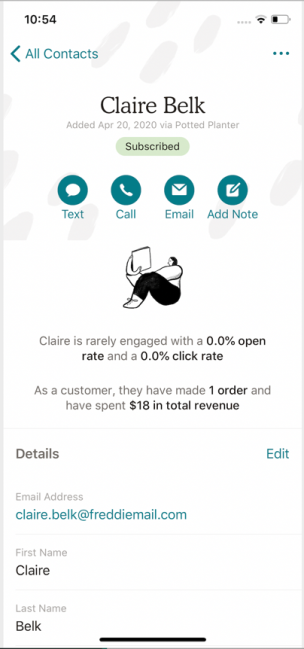
Dir wird das Profil deines Kontakts angezeigt, in dem wir zusätzliche Angaben über deinen Kontakt speichern.
- Marketing-Status
Hier siehst du eine Beschriftung, die den Status des betreffenden Kontakts angibt: „subscribed“ (als Abonnent angemeldet), „unsubscribed“ (abgemeldet), „pending confirmation“ (Bestätigung ausstehend), „transactional“ (transaktional) oder „cleaned“ (bereinigt). - Interaktionen des Kontakts
Hier siehst du, wie häufig dein Kontakt mit deinen E-Mail-Kampagnen interagiert. - Details
Hier werden dir die E-Mail-Adresse, der Name, die Telefonnummer und andere Zielgruppenfeldinformationen deines Kontakts angezeigt. Klicke auf die E-Mail-Adresse oder Telefonnummer, um deine Kontakte einzeln per E-Mail, Anruf oder Nachricht zu kontaktieren. - Aktivität des Kontakts
Wir zeigen dir eine Zeitleiste mit den Interaktionen deines Kontakts. - Notes (Anmerkungen)
Du kannst Anmerkungen zu deinem Kontakt hinzufügen, bearbeiten oder anzeigen. - Tags
Tippe im Profil eines Kontakts auf Add Tags (Tags hinzufügen), um einem Kontakt ein Tag hinzuzufügen. Hier kannst du auch Tags erstellen. - Actions (Aktionen)
Du kannst die erforderlichen Aktionen wie Archivieren, Abbestellen oder Löschen eines Kontakts durchführen.
Einen Kontakt taggen
Durch Tagging kannst du deine eigene Kontaktstruktur in Mailchimp importieren und Kontakte anhand der Daten, die über sie bekannt sind, kennzeichnen. Sobald du einige Kontakte in deiner Zielgruppe hast, kannst du sie mit Tags organisieren.
So taggst du einen Kontakt:
Öffne die App Mailchimp Mobile auf deinem Smartphone oder Tablet und tippe auf den Tab Audience (Zielgruppe).
Scrolle zum Bereich Contacts (Kontakte) und tippe auf All contacts (Alle Kontakte). Du kannst diese Informationen auch im Bereich subscribed contacts (abonnierte Kontakte) anzeigen.
Suche den gewünschten Kontakt und tippe auf seinen Namen.
- Scrolle zum Abschnitt Tags und tippe dann auf Add Tags (Tags hinzufügen).

- Verwende die Suchleiste, um vorhandene Tags zu finden, oder gib ein neues ein, um es zu erstellen.

- Aktiviere die Felder neben den Tags, die du zum Kontakt hinzufügen möchtest.

- Wenn du fertig bist, klicke auf Save (Speichern).
Die Tags werden nun deinem Kontakt hinzugefügt.
Einen Kontakt entfernen
Es gibt verschiedene Möglichkeiten, einen Kontakt aus der App zu entfernen. Du kannst die Marketing-Kampagne für deinen Kontakt abbestellen, den Kontakt archivieren und seine Kampagnendaten verwahren oder ihn dauerhaft aus deinem Account löschen.
So entfernst du einen Kontakt:
Öffne die App Mailchimp Mobile auf deinem Smartphone oder Tablet und tippe auf den Tab Audience (Zielgruppe).
Scrolle zum Bereich Contacts (Kontakte) und tippe auf All contacts (Alle Kontakte). Du kannst diese Informationen auch im Bereich subscribed contacts (abonnierte Kontakte) anzeigen.
Verwende die Suche oder scrolle, um den Kontakt zu finden, mit dem du arbeiten möchtest, und tippe auf seinen Namen.
Tippe auf der Profilseite des Kontakts auf Edit (Bearbeiten).
Im Abschnitt Actions (Aktionen) findest du Optionen zum Unsubscribe (Abbestellen), Archive (Archivieren) oder Delete (Löschen) des Kontakts.
Das war auch schon alles! Wenn du einen Kontakt löschst, entfernst du alle zugehörigen Informationen dauerhaft aus deiner Zielgruppe. Wenn du deine Anzahl an Kontakten reduzieren möchtest, ohne dass dabei Daten verloren gehen, empfehlen wir dir, Kontakte zu archivieren, anstatt sie zu löschen.
Nächste Schritte
Nachdem du nun weißt, wie du Kontakte auf deinem Mobilgerät verwaltest, kannst du mithilfe der Mobil-App eine E-Mail an deine neuen Kontakte senden. Weitere Informationen findest du unter E-Mails auf iOS senden und E-Mails auf Android senden.
Technischer Support

Hast du eine Frage?
Zahlende Nutzer können sich anmelden, um E-Mail- oder Chat-Support zu erhalten.

